Quando a gente começa a aprender Excel é natural sentirmos medo, de fórmulas, das ferramentas, de tudo!
Então, eu vou revelar meu passo a passo…
Meu segredo de como parei de ter medo do Excel!
Mas antes, se quiser acompanhar a aula junto com o professor, faça download da planilha modelo:
- 0:55 – Comecei a procurar “Como ser mais produtivo” no Excel…
Eu estava cansado de depender só do mouse, queria aprender a fazer diferente das outras pessoas, ser mais produtivo de verdade, entender como as ferramentas funcionavam… E eu descobri que eu podia ganhar muito tempo com isso!
Portanto, procure como ser mais produtivo no Excel.
- 01:52 – Tenha uma meta:
Quando temos uma meta para entregar algo em um prazo específico, nós vamos fazer de tudo para atingir essa meta. Isso foi muito importante no início da minha carreira, pois, tendo um prazo, eu tive que me virar para entregar o que estavam me pedindo dentro do prazo.
Portanto, ter uma meta, uma data, para entregar sua próxima planilha vai fazer com que você perca o seu medo no Excel. Você vai encontrar saídas Inteligentes e criativas! Será um processo natural. As pessoas vão te ajudar de alguma forma também.
- 02:50 – Eu aprendi picado… E isso me deixou com mais medo
Portanto, evite aprender de forma picada. Ou seja, ficar procurando conteúdos espalhados pelo google, pelo youtube, faz com que nosso medo aumente, porque o conhecimento é de certa forma picado. Portanto, para tirar seu medo do Excel, procure estudar através de um método completo
- 03:25 – Tente fazer uma fórmula sozinho
Quando eu consegui montar minha primeira fórmula sozinho, percebi que eu era capaz, meu ego se inflou e eu me senti mais confiante.
Portanto, não se julgue e corra atrás. Comece tentando com duas fórmulas que são essenciais, a fórmula SE e a fórmula PROCV.
Você vai ver que, quando conseguir montar uma dessas fórmulas sozinho ou sozinha, sem depender de ninguém, sem copiar e colar (kkkk, não vale!), você vai se sentir o verdadeiro “cara” o a “menina” do Excel, e isso vai te ajudar a ser mais confiante!
- 04:05 – Ajude outras pessoas!
É aqui que a gente começa a mudar o jogo! Porque, quando você passa a ajudar as outras pessoas, você percebe que as pessoas também estão perdidas, e as vezes, mais do que você! Então, ajudar e entender os problemas dos outros e encontrar saídas vai tornar você mais criativo no Excel e aí o seu medo começa a desaparecer
- 04:38 – Entenda que você vai saber mais do que os outros!
Mas isso só é possível se você seguir os passos anteriores. Saber que você sabe mais do que os outros, o seu medo vai embora, porque você passa a ser referência…
Aqui, eu já vou te dar umas dicas de produtividade pra você ver que, a maioria das pessoas não sabe fazer coisas básicas no Excel!
E quando a gente se torna mais produtivo, você vai ver que o seu medo vai começar a desaparecer!
Dicas de produtividade pra você arrasar e já retirar o seu medo!
06:15 – Dica 1: Fazer uma cópia de uma planilha! Para isso, basta clicar com o ctrl apertado na planilha e arrastar a planilha para o lado! Você vai criar uma cópia da planilha!
07:37 – Dica 2: F4
Utilize o F4 para repetir as mesma ação que você fez. Exemplo, quer mesclar várias células? Mescle uma, selecione as outras que deseja mesclar e aperte F4.
08:17 – Dica 3: Atalhos de Deslocamento
Trabalhar com o teclado, você mostra para as pessoas que você sabe o que você está fazendo! Use e abuse desses atalhos:
Ctrl + Pgup (vai para a próxima planilha)
Ctrl + PgDown (volta para a planilha anterior)
Ctrl + Seta para baixo, para cima, para os lados: você vai para as extremidades, vai para as próximas células no Excel que contém conteúdo.
Home: volta para a primeira coluna
Ctrl + Home: volta para a célula A1, sempre!
09:39 – Dica 4: Domine a fórmula SE
Entendendo a fórmula SE você já se destaca e tira o seu medo (lembra do que eu explique aí em cima né?)
A fórmula SE tem 3 argumentos:
Teste_lógico: comparativo entre duas células, ou dois valores, com um sinal no meio. Esse sinal pode ser:
= (igual)
> (maior)
< (menor)
>= (maior ou igual)
<= (menor ou igual)
<> (diferente)
No exemplo do vídeo eu mostro como analisar se a QUANTIDADE vendida é maior do que minha meta. Se for maior, quero que o Excel escreva pra mim “ACIMA DA META” caso contrário, escreva: “ABAIXO DA META”:
A fórmula final fica assim (se utilizada em formato de tabela):
=SE([@QTDE]>[@META];”ACIMA DA META”;”ABAIXO DA META”)
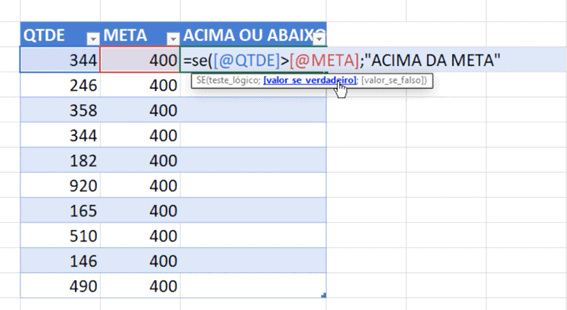
OBS: como estamos em formato de tabela, as células assumem os nomes das colunas. E como a fórmula está puxando dados da mesma linha onde está sendo criada, usamos @ para referenciar dados da mesma linha da fórmula.
Tem muito mais em nosso canal do YouTube, você pode se inscrever clicando aqui.
E se você já quer ter muito mais conteúdo sobre produtividade, inscreva-se para o AULÃO PRODUTIVIDE 10X, totalmente online e gratuito.

![Como perdi meu medo no Excel [e como você pode perder também]](https://www.doutoresdoexcel.com.br/wp-content/uploads/2020/11/como-parei-de-ter-medo-do-excel-thumb-web.jpg)
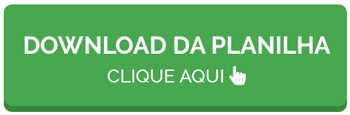

![[Infográfico] – 3 Formas de Automatizar seu trabalho com o Excel](https://www.doutoresdoexcel.com.br/wp-content/uploads/2017/02/Sem-título-1-300x178.png)
![Minha Tabela NÃO Expande [o que eu faço?!]](https://www.doutoresdoexcel.com.br/wp-content/uploads/2020/12/tabela-nao-expande-web-doutores-do-excel-300x169.jpg)

![[Vídeo Dica] – Consolidando bases de dados com VBA](https://www.doutoresdoexcel.com.br/wp-content/uploads/2017/02/Sem-título-300x185.png)
